نحوه چرخش متن در برنامه وب Google Sheets
آیا(Did) می دانستید که امکان چرخاندن متن در برگه های Google(Google Sheets) وجود دارد ؟ برخی از افراد ممکن است بر این باور باشند که چون Sheets یک ویرایشگر اسناد مبتنی بر وب است، ممکن است برخی از اساسی ترین ویژگی ها را نداشته باشد، اما این درست نیست.
نحوه چرخش متن در Google Sheets
توانایی چرخاندن متن برای همه لازم نیست، اما برای کسانی که این کار را انجام می دهند، اگر ویرایشگر اسناد انتخابی آنها از کاری که می خواهند انجام دهند پشتیبانی کند، احساس خوبی خواهند داشت.
حال باید به این نکته اشاره کنیم که Sheets از نظر عملکرد مشابه مایکروسافت اکسل(Microsoft Excel) است و در صورت تمایل میتوانید اسناد اکسل(Excel) خود را از داخل برنامه گوگل(Google) و از طریق هر مرورگر وب پشتیبانی شده ویرایش کنید.
- از دکمه چرخش متن استفاده کنید
- در مورد استفاده از منوی قالب چطور؟
- از افقی به عمودی
- متن را در یک جعبه متن بچرخانید
اجازه دهید در مورد این از منظر دقیق تر صحبت کنیم.
1] از دکمه چرخش متن استفاده کنید
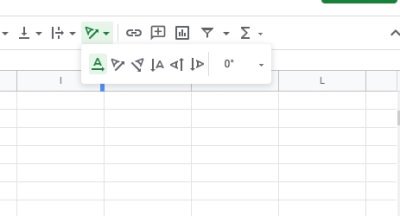
وقتی Sheets را باز میکنید، باید چندین دکمه را در قسمت منو در بالا ببینید. دکمه های چرخش همان هایی هستند که شما به دنبال آن هستید و معمولاً در سمت راست بالای صفحه یافت می شوند.
قبل از اینکه بتوانید از این دکمهها استفاده کنید، لطفاً متنی را در یک سند Sheet برجسته کنید ، سپس روی دکمهای که Text Rotation نامیده میشود کلیک کنید . فوراً(Right) کلمات شما باید به موقعیت دلخواه شما بچرخند، و این برای استفاده از دکمه ها است.
2] در مورد استفاده از منوی قالب چطور؟
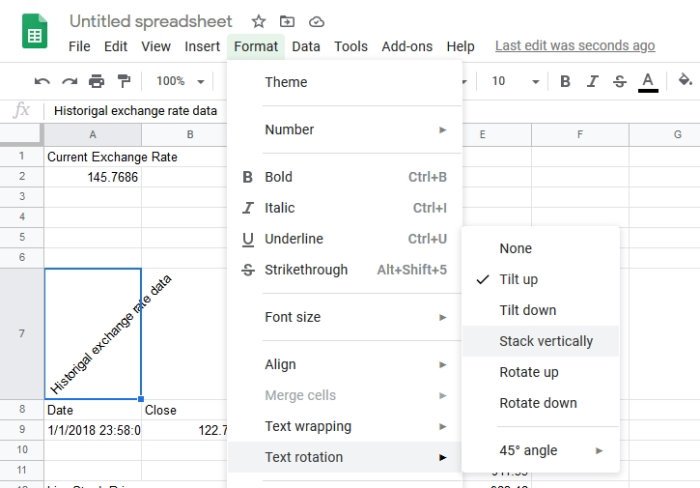
بهترین راه بعدی برای چرخاندن متن در Google Sheets این است که به سادگی از منوی قالب استفاده کنید. با کلیک بر روی گزینه Format(Format) می توانید وارد قسمت منو شوید . اگر منوی بالا را نمی بینید، روی فلش سمت راست بالا که به سمت پایین است کلیک کنید.
با انجام این کار باید منوی بالایی ظاهر شود. فقط(Just) روی Format کلیک کنید ، سپس Text Rotation را انتخاب کنید . در نهایت، میتوانید نوع چرخش را انتخاب کنید که بهترین کار را با کار شما دارد.
3] متن(Flip) را از افقی به عمودی برگردانید
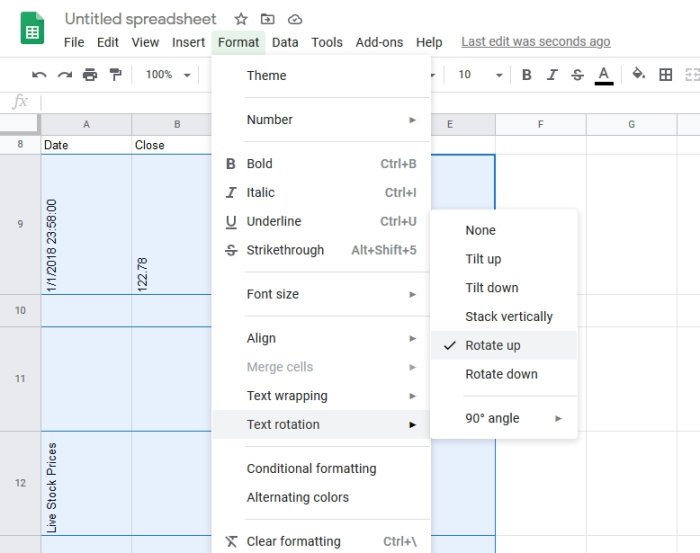
یکی دیگر از روش های جالب برای چرخاندن متن در Google Sheets این است که بخش خاصی از سند خود را از افقی به عمودی تغییر دهید. این کار به راحتی با برجسته کردن بخش های ترجیحی انجام می شود.
از سند Google Sheets ، محدوده سلولها را برجسته کنید، سپس ادامه دهید و از طریق منو روی Format کلیک کنید. (Format)بعد از انجام این کار، روی Text Rotation کلیک کنید ، سپس Rotate Up ، و تمام. تغییرات اکنون باید آشکار شود.
در صورت نیاز، گزینه Rotate Down وجود دارد ، بنابراین مطمئن شوید که گزینه ای را انتخاب کنید که برای نیازهای شما مناسب تر است.
4] متن را در یک جعبه متن بچرخانید
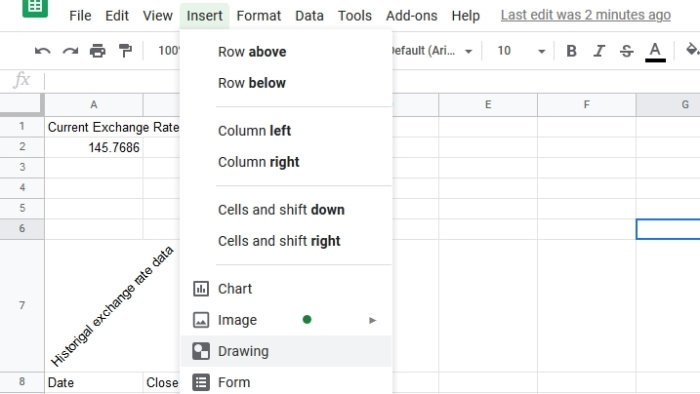
برای هر کسی که ممکن است یک کادر متنی در Google Sheets ایجاد کرده باشد و احساس کند که باید آن کادر را بچرخاند، به خواندن ادامه دهید زیرا این اطلاعات کمک خواهد کرد.
بنابراین، اولین چیز اول است. شما باید کادر متن را ایجاد کنید و این کار با کلیک کردن روی Insert > Drawing انجام می شود. از طریق بخش Drawing ، با Text Box مواجه(Text Box) می شوید ، پس ادامه دهید و آن را انتخاب کنید. پس از انجام این کار، نشانگر ماوس را روی صفحه بکشید تا یک کادر ایجاد شود.
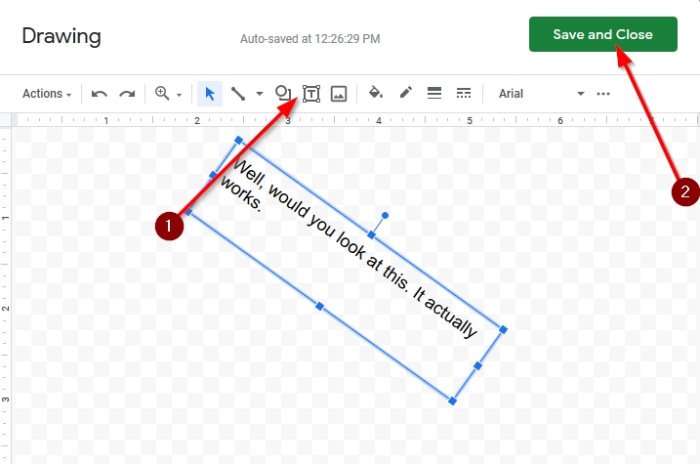
(Click)با استفاده از نشانگر ماوس روی کادر کلیک کنید، سپس با استفاده از صفحه کلید تایپ کنید.
حالا برای چرخاندن کادر، نشانگر ماوس را روی قسمت بالای کادر قرار دهید و اگر درست انجام شود، علامت + را خواهید دید. را کلیک کنید(Click) ، نگه دارید، و کادر متن را به زاویه دلخواه بچرخانید.
Related posts
بهترین Google Sheets افزودنیها به بهبود بهره وری
چگونه برای اتصال Google Sheets با Excel
بهترین Google Sheets and Excel Online Calendar templates
نحوه وارد کردن WordArt در Google Sheets با استفاده از Google نقاشی
چگونه به استفاده از Dark Mode در Google Docs، Sheets و Slides
نحوه اضافه کردن Google Keep یادداشت به Google Docs
نحوه ایجاد و تغییر یک لیست کشویی در صفحات Google
چگونه فضای دوگانه در Google Docs
نحوه اضافه کردن Caption به Images در Google Docs
چگونه برای حذف Gridlines از Google Sheet document
نحوه ایجاد Gantt Chart در صفحات Google
Fix Google Docs Spellcheck درستی کار نمی کند
چگونه برای قرار دادن Text Box در Google Docs
چگونه برای وارد کردن Table از Contents در Google Docs
چگونه به ستون در Google Docs
چگونه به طور خودکار نمودارها و Graphs در Google ورق تولید
چگونه برای اضافه کردن Citations and References در Google Docs
چگونه به ایجاد Org Chart در Google Docs
نحوه مقایسه دو اسناد در Google Docs
browser error پیام Google Docs در Chrome رخ داده است
